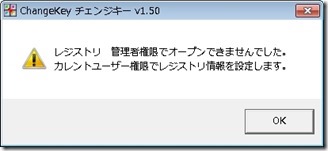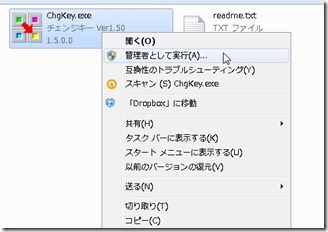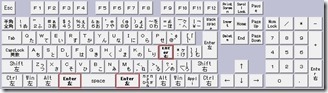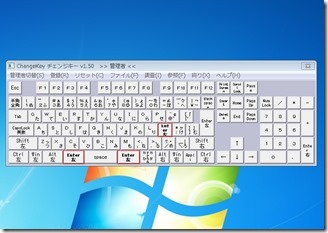前回「キーボード」の入力数を減らす
一巻として「キーボードのレイアウト」を
変える事を考えました。
以前の記事。
「高槻市立中央図書館」で「キーボード SKB-BT23BK」を使う時は静音化した方が良さそうです。地味にキーの操作音が響きます。
で、さっそく実践。
「キーボードのレイアウト」を変えるために
「Change Key」のソフトをダウンロード。
「窓の杜」からダウンロード
http://forest.watch.impress.co.jp/library/software/changekey/
ダウンロードしたファイルを解凍すると
「ChgKey15」フォルダができます。
「ChgKey15フォルダ」の中にあるファイル
「ChgKey.exe」をダブルクリックすると
以下の表示が出ます。
レジストリ 管理者権限でオープンできませんでした。
カレントユーザー権限でレジストリ情報を設定します。
これでは起動のたびに設定し治さないと
いけないのでめんどくさいです。
管理者権限でオープンしたいので
「ChgKey.exe」を「右クリック」して
「管理者として実行」で開きます。
「管理者権限」で無事起動。
次に変えたい「キー」を選択。
「変更後キー」を選択。
そうすると赤枠が表示されます。
今回は3つ選びました。
最期に登録します。
再起動を求められるので再起動。
再起動してソフトを立ち上げて確認。
そうすると変えた「キー」は赤い枠で
囲まれています。
そして実際にキーボードを打ってみると
入れ替えたキーはちゃんと
「エンターキー」として機能しました。
色々と使ってみて慣れていって
入力を早くしていこうと思います。
スポンサードリンク